在Windows 10的安裝過程中,有一步是選擇輸入法,筆者的建議是先選微軟拚音輸入法,然後再添加一個美式英語。這樣的輸入法設置對於一般用戶而言已經足夠了。
筆者現在用的就是微軟拚音輸入法,在詞語聯想等方麵,微軟拚音輸入法雖然沒有其他輸入法那麼精準,但總體來說依然處於非常可用的程度。
筆者之所以建議大家添加一個美式英語,隻要是在遊戲場景下,如果使用微軟拚音輸入法的話,很容易出現退出全屏的情況。這時候切換成美式英語就不會遇到這種情況了。
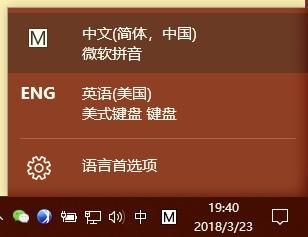
筆者使用的輸入法
切換方麵,微軟輸入法的切換與以往搜狗輸入法、QQ拚音輸入法有些不同。Windows 10下切換輸入法需要按住Windows鍵,然後按空格可以切換,或者左alt+shift也能進行切換。
設置方麵並沒有太多內容,主要是如何調整多個輸入法的默認順序。比較常規就是控製麵板,但Windows 10的控製麵板隱藏比較深,大家可以通過點擊右下角的圖標,然後選擇語言首選項,跳轉到設置中。在設置界麵的語言部分,點擊對應輸入法,可以將其設為默認,默認輸入法在最上邊。
要進控製麵板的話,需要點擊右側的相關設置-其他日期、時間和區域設置,這時候就會跳轉到控製麵板。在控製麵板中,點擊語言,然後就能看到輸入法列表,這時候就能對其進行順序調整了。
另外,如果大家不習慣微軟輸入法縮在右下角的話,可以在控製麵板的語言頁麵,點擊左側的高級設置,然後在彈出的頁麵中勾選桌麵語言欄,這樣輸入法就和Windows 7的時候差不多了。
如果大家覺得Windows 10切換輸入法的快捷鍵不習慣的話,還可以點擊下方的更改語言欄熱鍵,這樣就可以根據自己的習慣更改快捷鍵了。
相關資訊
最新熱門應用

熱幣網交易所app官網版安卓
其它軟件287.27 MB
下載
必安交易所app官網版安卓手機
其它軟件179MB
下載
龍網交易所安卓版
其它軟件53.33M
下載
雲幣網交易所蘋果app
其它軟件14.25MB
下載
幣u交易所鏈接
其它軟件150.34M
下載
唯客交易所安卓版
其它軟件59.95MB
下載
比特港交易所app官網
其它軟件223.86MB
下載
gdax數字交易平台
其它軟件223.89MB
下載
中幣交易所app官方
其它軟件288.1 MB
下載
中幣交易網
其它軟件287.27 MB
下載